Import listy kontrahentów przy użyciu pliku .CSV w programie księgowo magazynowym
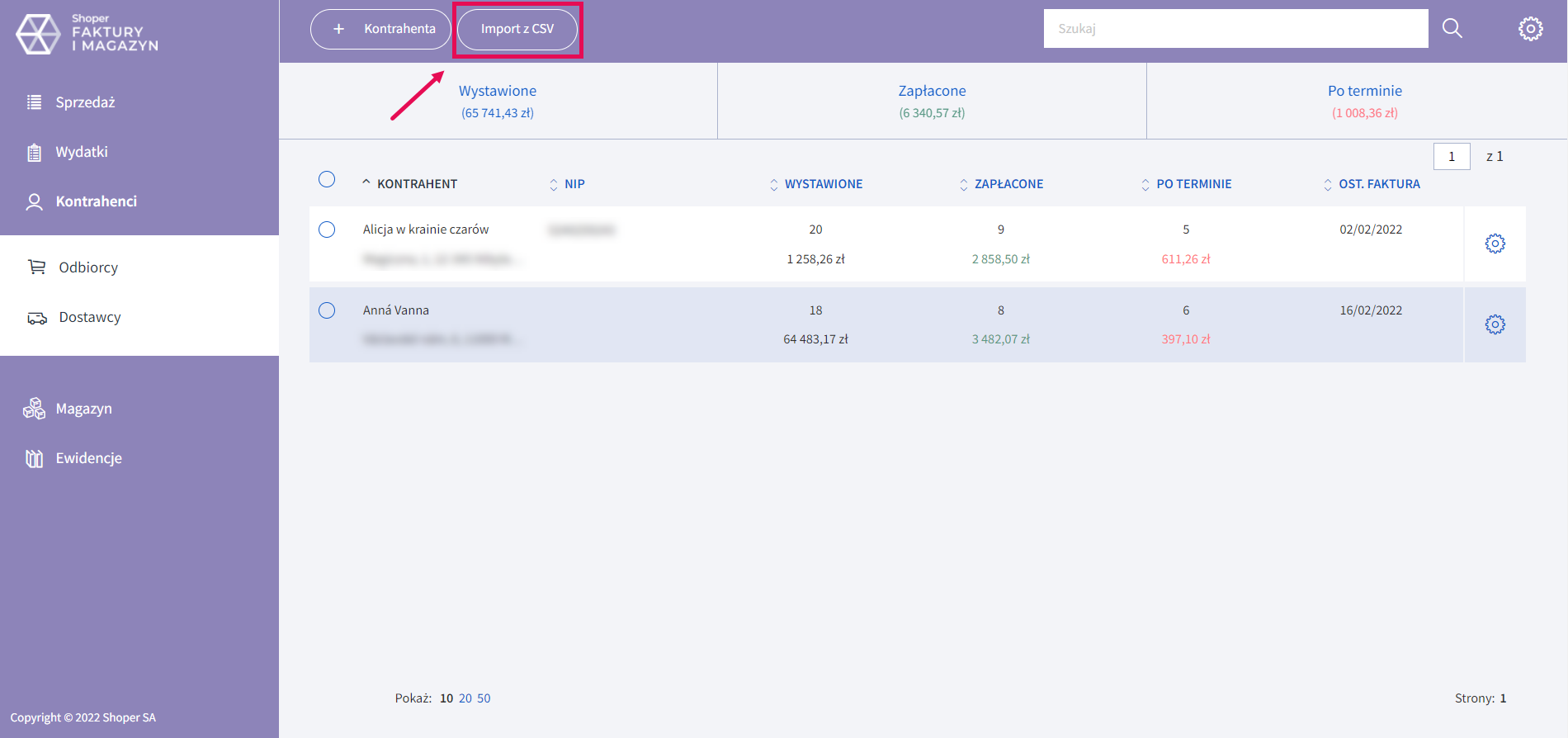
- *kolumna A – Nazwa (Nazwisko i imię / firma),
- kolumna B – Typ (1 – dostawca, 2 – odbiorca, 3 – dostawca i odbiorca),
- kolumna C – NIP,
- kolumna D – Adres (ulica),
- kolumna E – Adres (numer budynku),
- kolumna F – Adres (numer lokalu),
- *kolumna G – Adres (miejscowość),
- *kolumna H – Adres (kod pocztowy),
- *kolumna I – Adres (kraj) – w formacie PL,
- kolumna J – Adres korespond.(ulica),
- kolumna K – Adres korespond. (numer budynku),
- kolumna L – Adres korespond. (numer lokalu),
- kolumna M – Adres korespond. (miejscowość),
- kolumna N – Adres korespond.(kod pocztowy),
- kolumna O – Adres korespond. (kraj) – w formacie PL,
- kolumna P – nr telefonu,
- kolumna Q – Adres e-mail.
*dane w tych polach są wymagane.
WAŻNE! Po uzupełnieniu danych, a przed zaimportowaniem pliku do Shoper Faktury i Magazyn, należy usunąć wiersz nr 1 z opisem i zapisać zmiany w pliku.
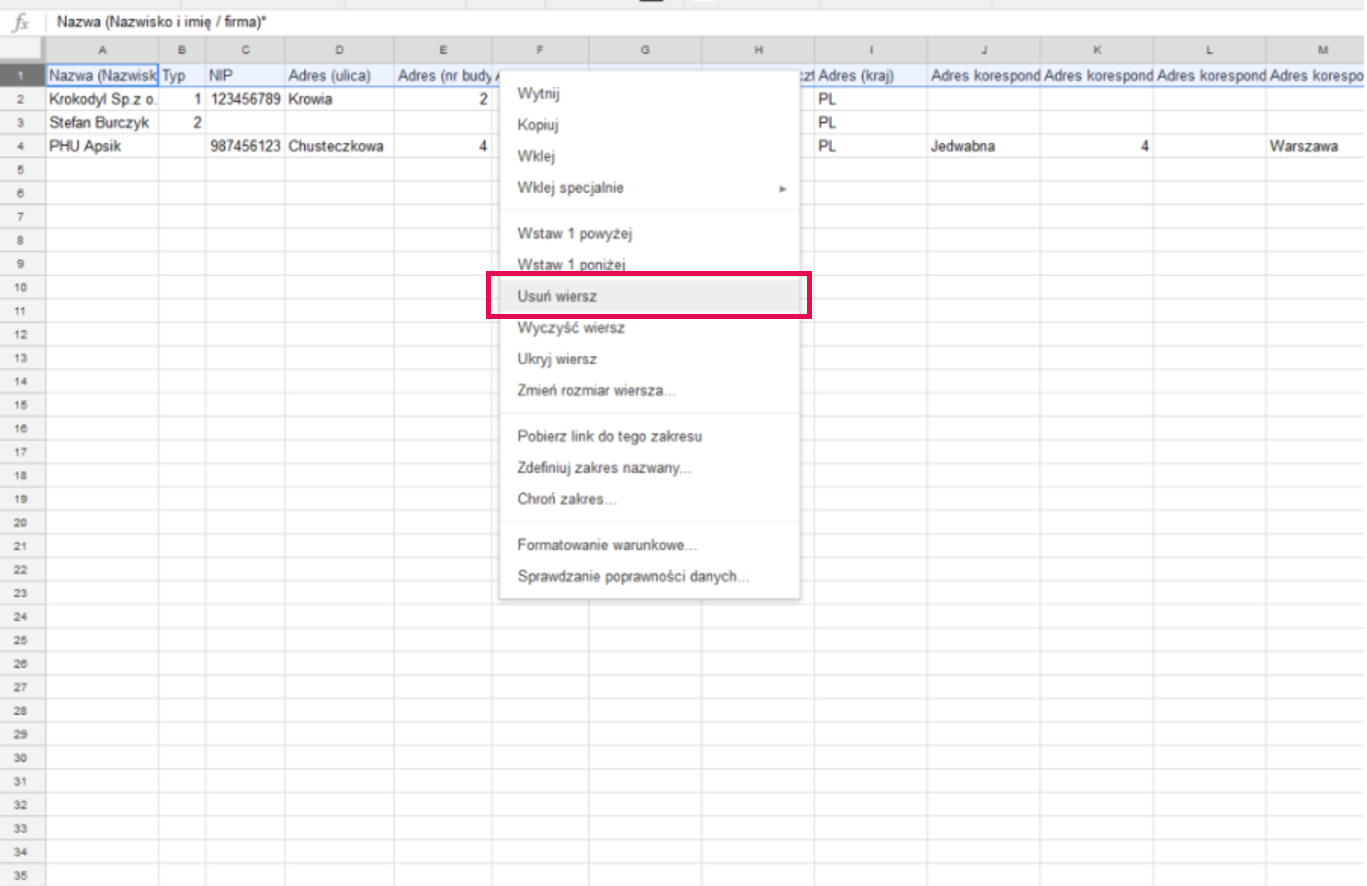
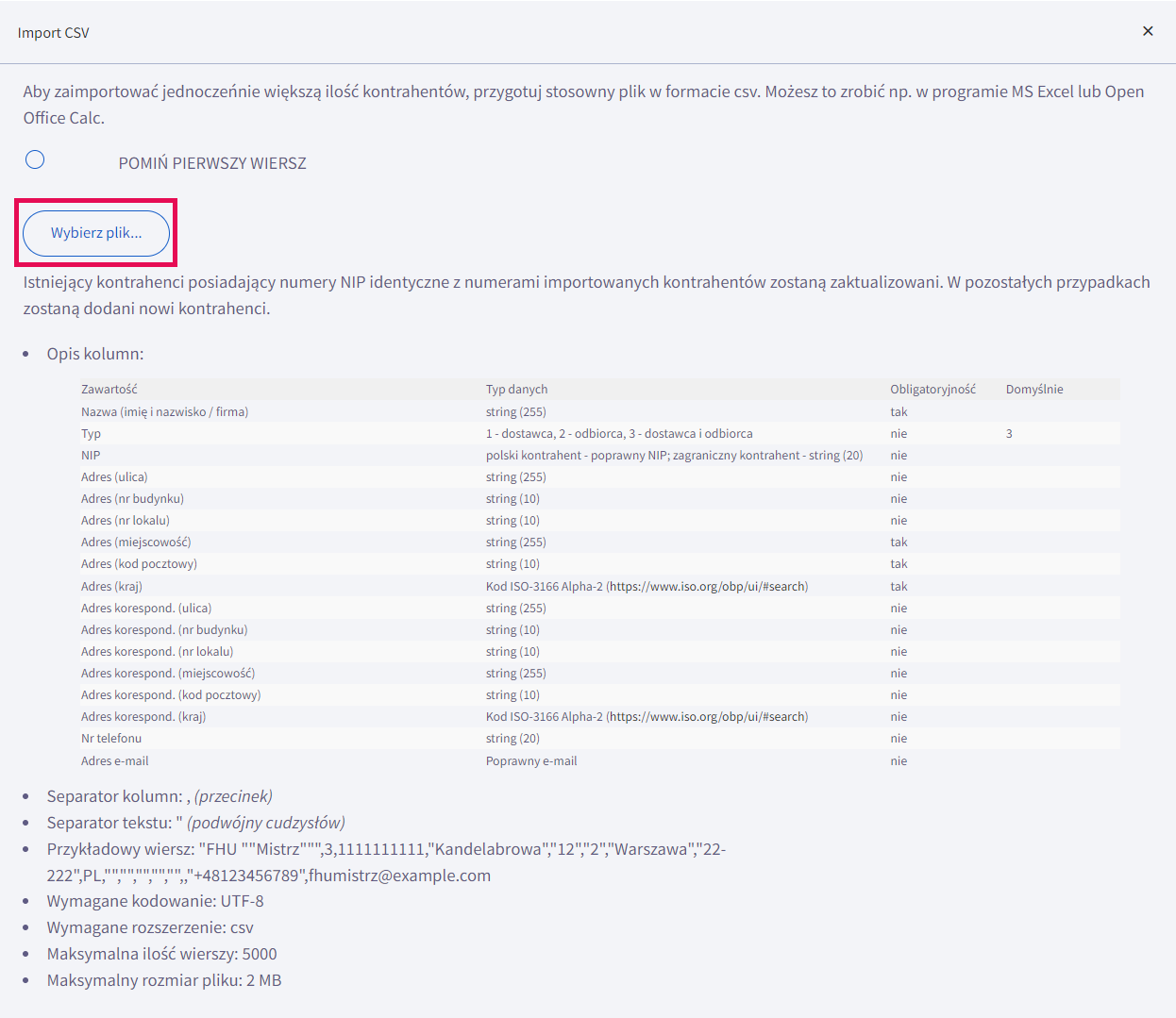
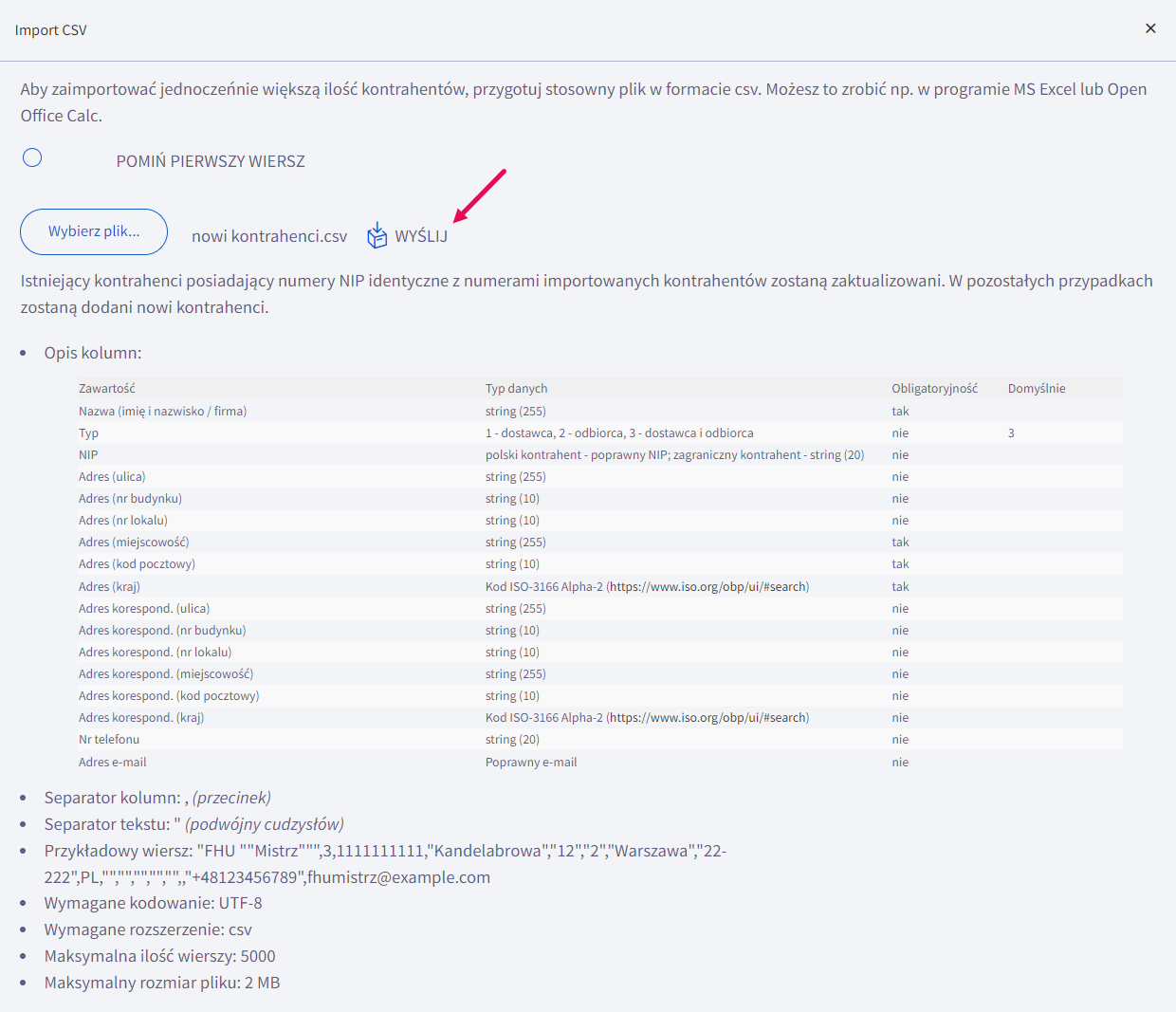
Dane zostały zaimportowane.
Wideo: kontrahenci w programie księgowo-magazynowym od Shoper
Obejrzyj jak zarządzać kontrahentami w Shoper Faktury i Magazyn na naszym kanale na YouTube.
Przeczytaj również instrukcję jak dodać klienta i edytować jego dane w bazie Shoper Faktury i Magazyn.
Warto zapamiętać!
- Jak przeprowadzić import listy kontrahentów z dokumentu w Shoper Faktury i Magazyn?
- Wideo poradnik: jak dodać/edytować/usunąć kontrahenta w Shoper Faktury i Magazyn?